طریقه ترانک کردن گیت وی های نیوراک در Elastix
هدف :
هدف از این سناریو ارتباط گیت وی نیوراک با Elastix می باشد. در این سناریو مسیردهی تماسها از طریق خطوط شهری PSTN متصل شده به گیت وی نیوراک به سمت IVR الستیکس انجام شده و بلعکس آن شماره گیری هر داخلی الستیکس با استفاده از گیتوی به سمت خطوط شهری اتفاق می افتد.
دقت داشته باشید که در سری های MX8A/HX4E پورت wan دستگاه به سویچ شبکه متصل گردد.

مرحله اول :
آدرس های IP در این مثال به صورت زیر انتخاب می شود.
Elastix: 172.16.8.9
Newrock: 172.16.8.8
پس از وارد شدن به پنل الستیکس یک Trunk با اسمnewrock وبا مشخصات زیر ایجاد می کنید.
host=dynamic
type=friend
qualify=yes
username=newrock
secret=newrock
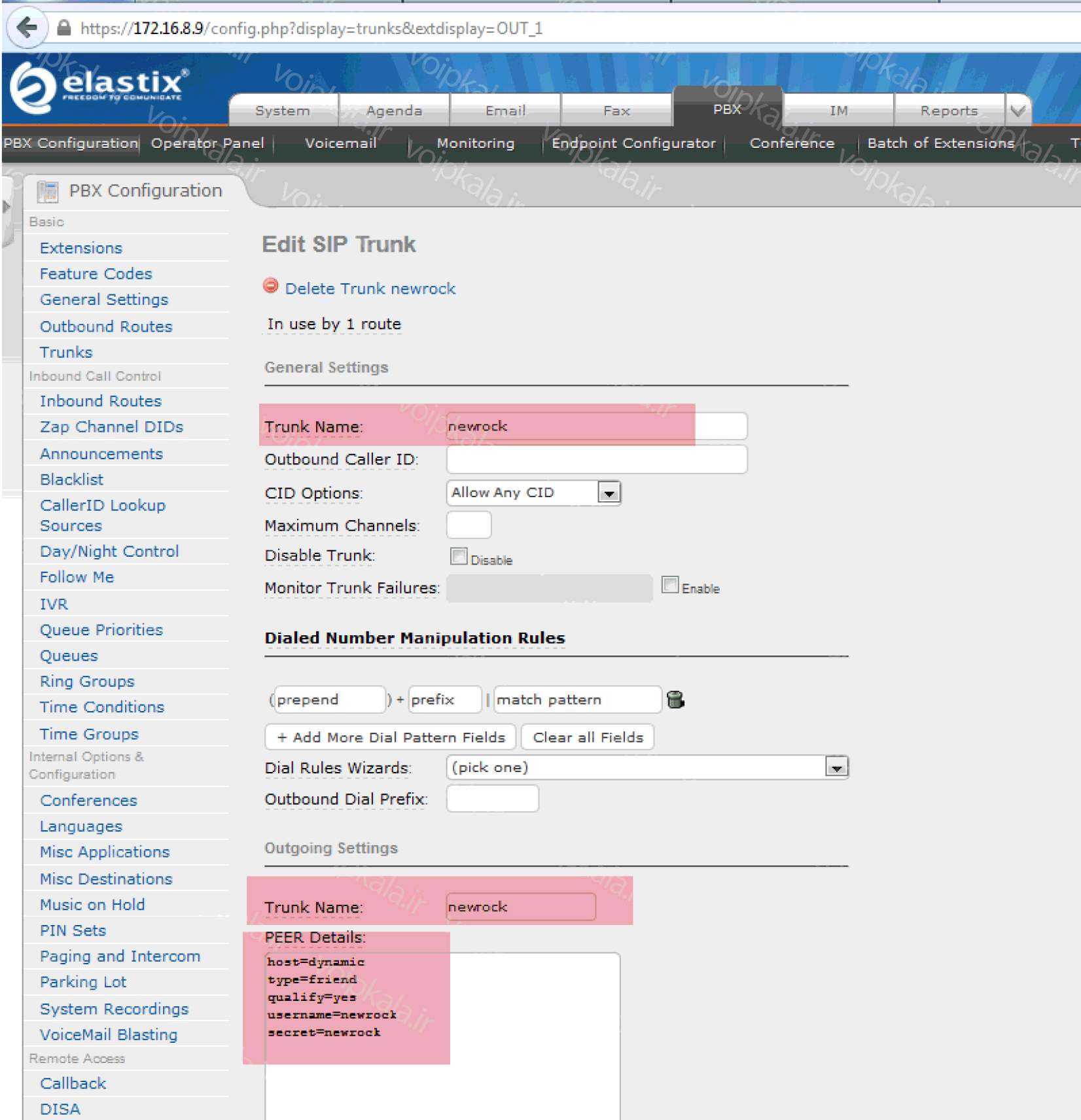
مرحله دوم :
از مسیر Tools–>Asterisk File Editor فایل sip_custom.confرا به صورت زیر ویرایش کنید:
match_auth_username=yes
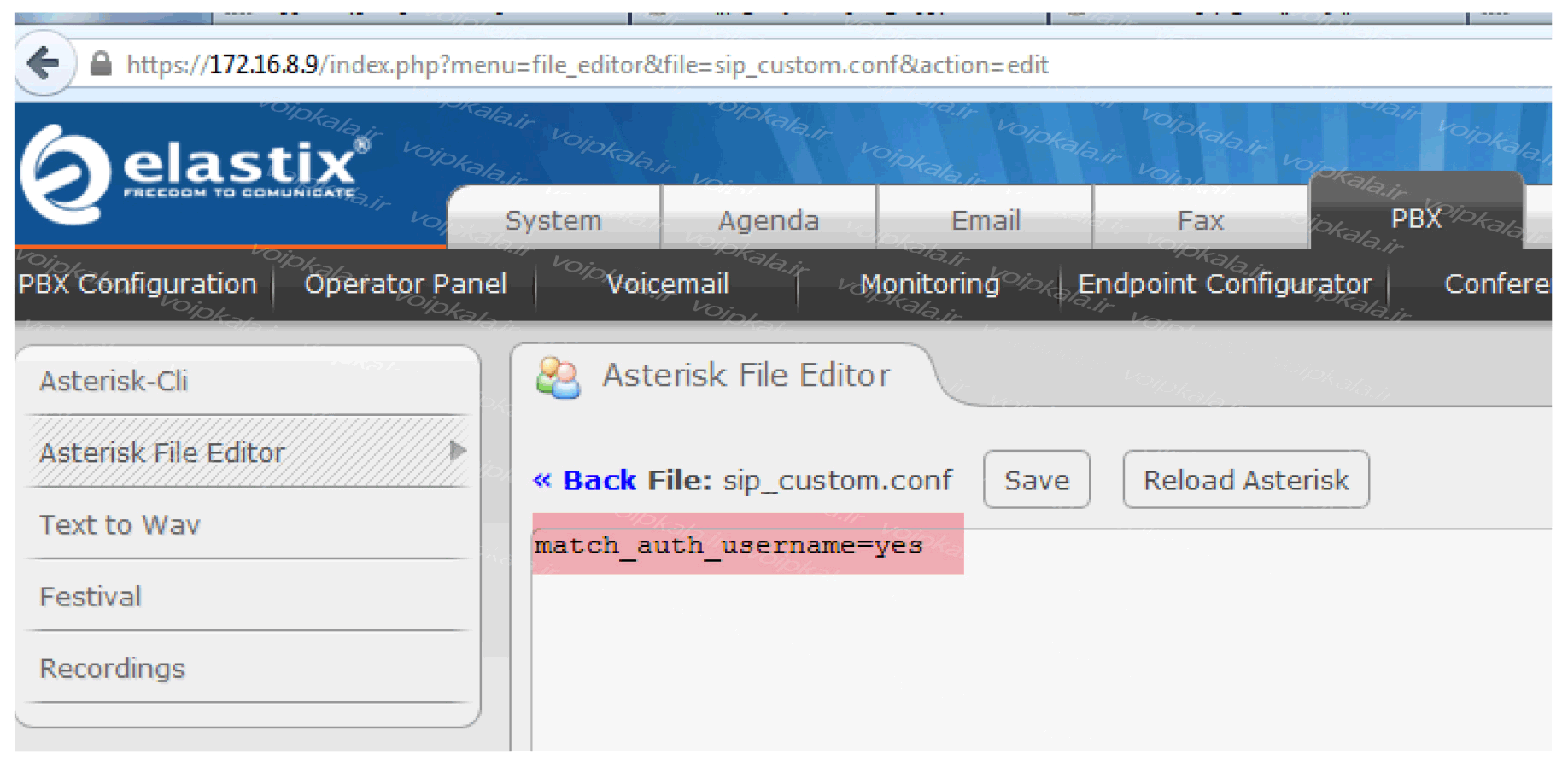
مرحله سوم :
در بخش پیکیرندی الستیکس Outbound Route را به نحوی که در شکل نشان داده شده تنظیم کنید.توجه داشته باشید که در این مثال .|۹ را اضافه می کنیم و بدین معنی است که برای ارتباط با خطوط شهری قبل از شماره گیری باید عدد 9 را اضافه کنید تا ترافیک به سمت گیت وی FXO ارسال شود.
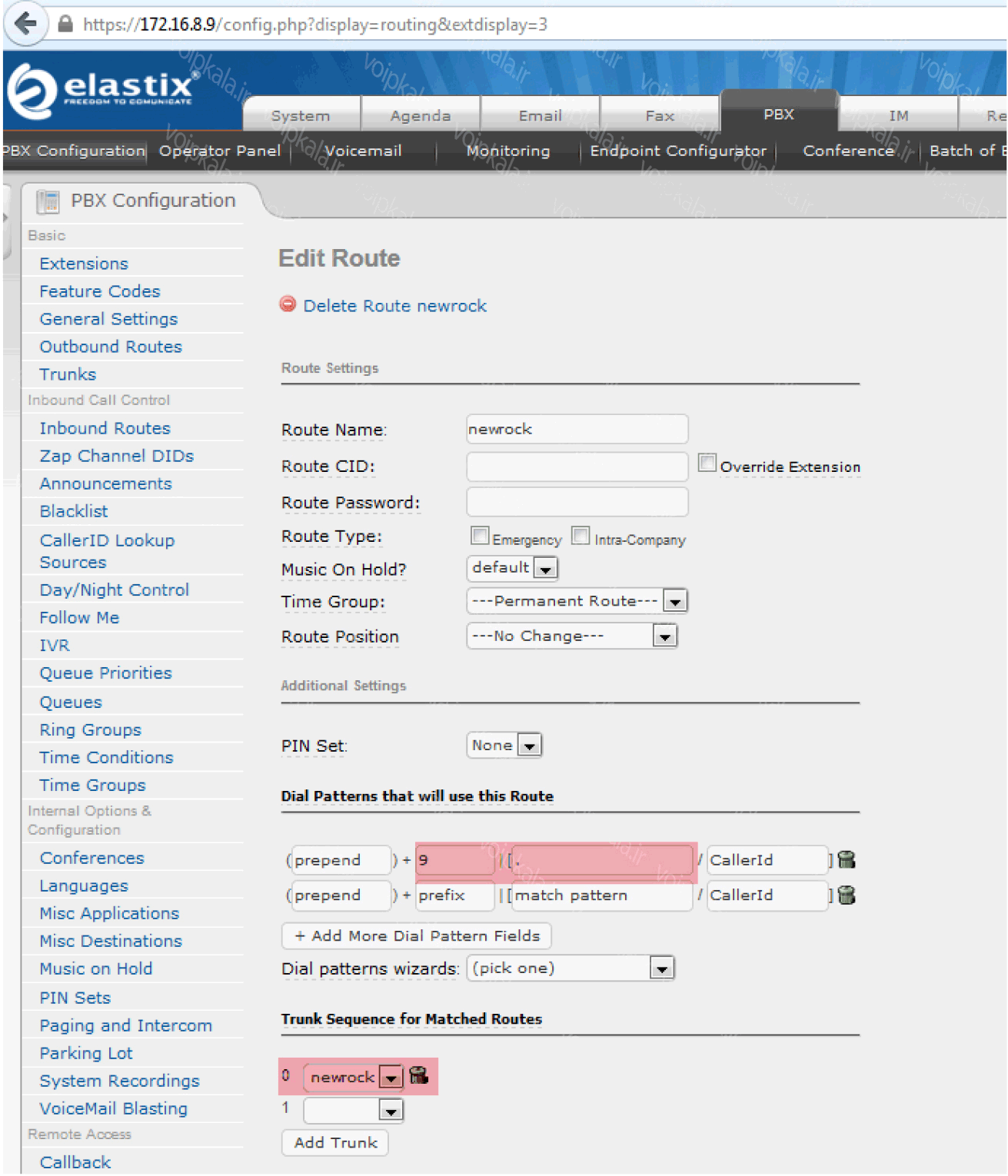
مرحله چهارم :
هدف ما در این مثال مسیردهی تماس های ورودی از پورت های FXO گیت وی نیوراک به سمت IVR است. بدین ترتیب که برای تماس های که از بیرون ( خطوط PSTN ) وارد سیستم می شوند IVR مربوط به الستیکس پخش شود. برای این منظور به بخش Inbound Route رفته و مطابق شکل زیر عمل کنید.همانطور که در شکل مشاهد می کنید عدد 777 به سمت IVR الستیکس مسیریابی می شود.
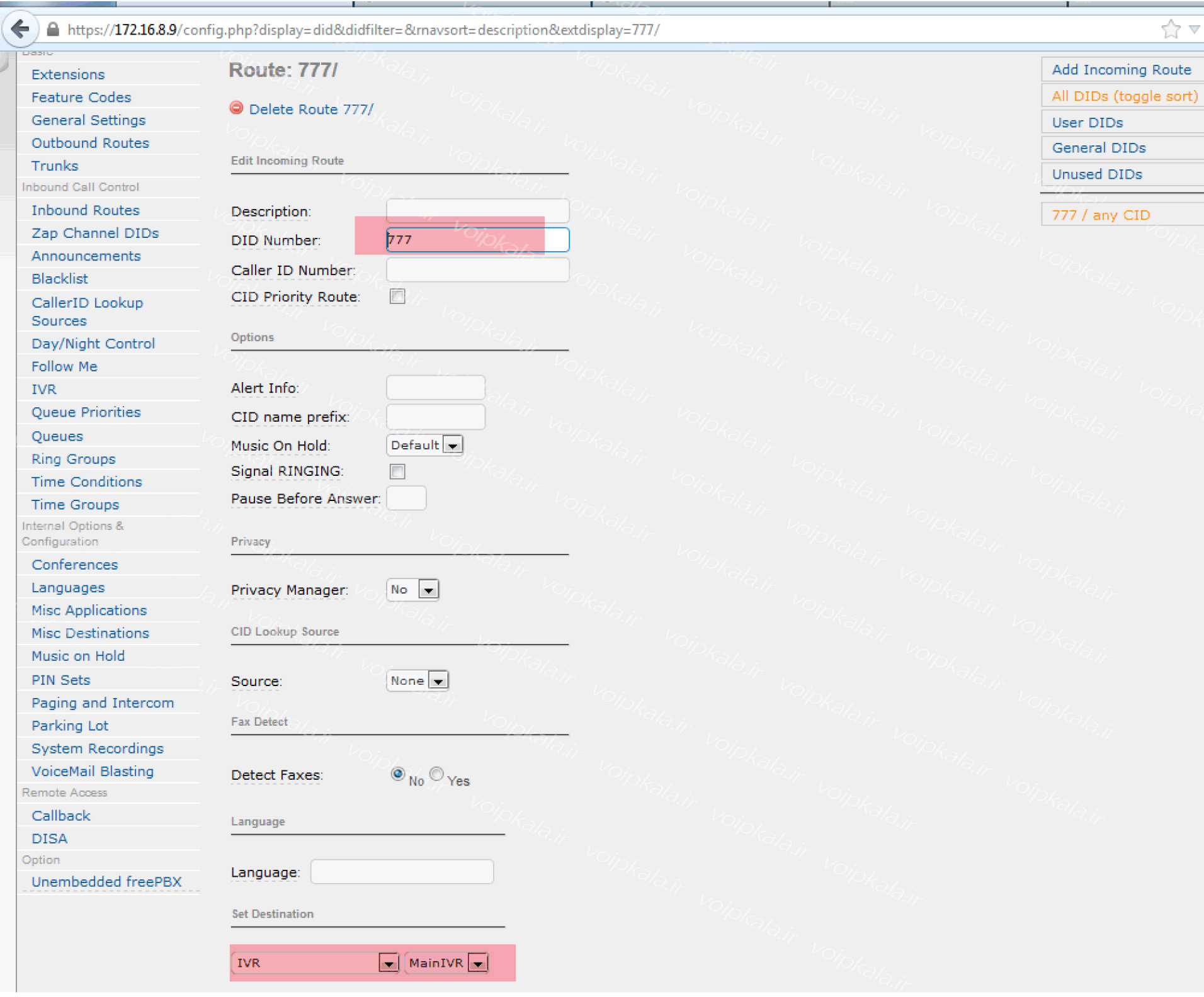
مرحله پنجم :
در این مرحله تنظیمات مربوط به گیت وی نیوراک را انجام دهید. ابتدا وارد پنل وب دستگاه شوید. از طریق منوی Basic به بخش تنظیمات SIP بروید. همانطور که در شکل مشاهده می کنید در قسمت های مربوط به Registrar Server و Proxy server آدرس IP مربوط به سرور الستیکس را وارد نمایید.
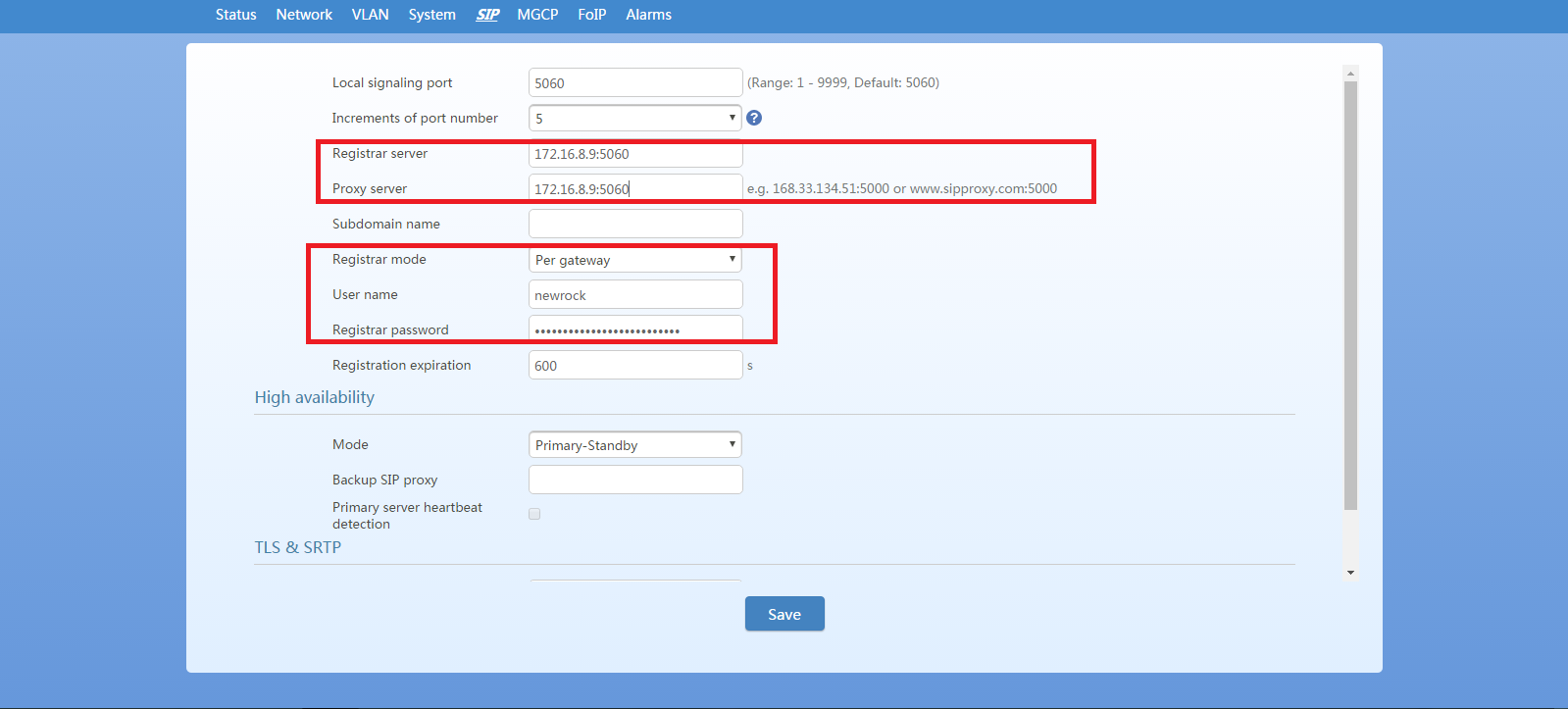
مرحله ششم :
سپس وارد منوی Line شده Line–>FXO Phone Number اطلاعات را به شکل زیر وارد کنید. ID ها یا همان شماره تلفن ها معادل username در peer detail سرور الستیکس می باشند.
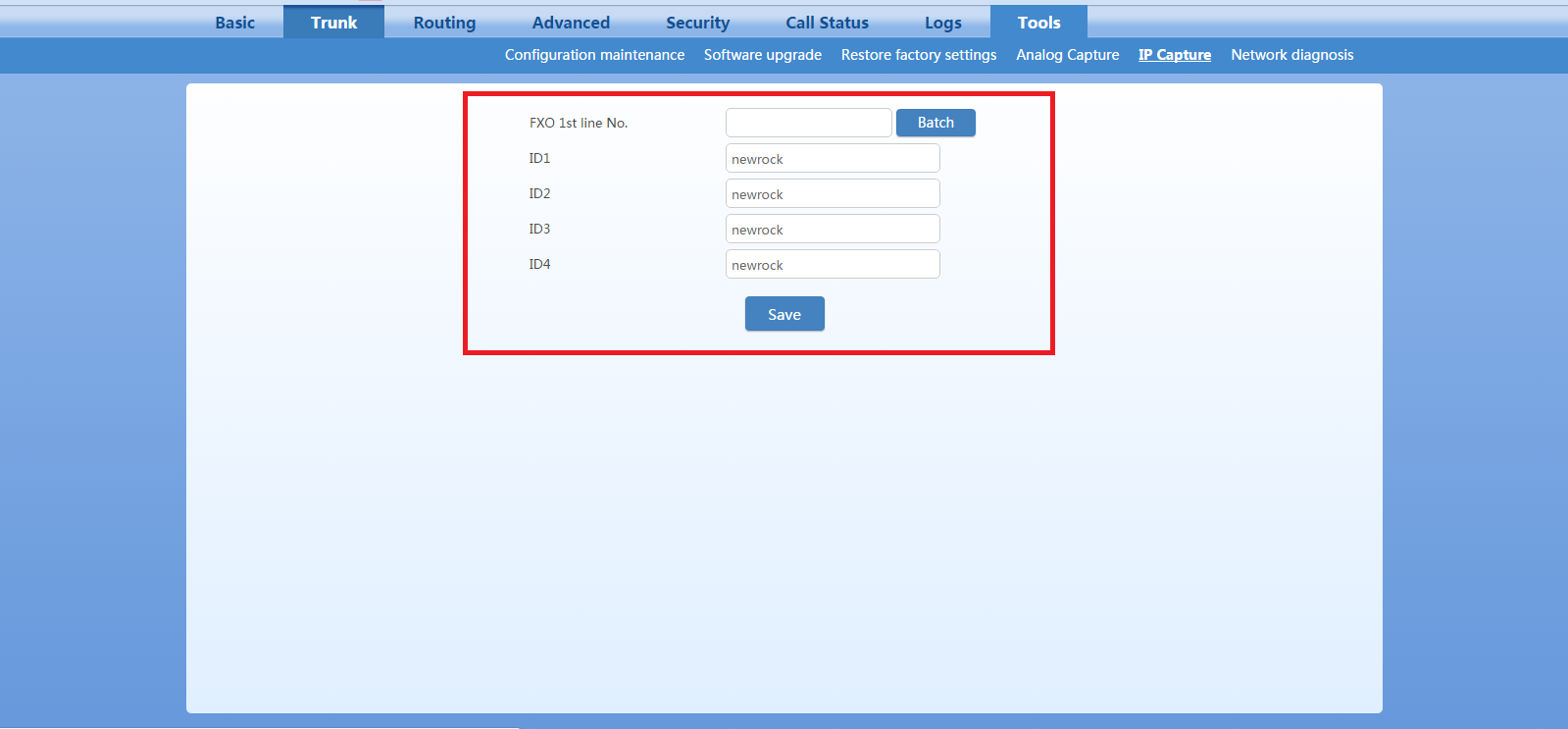
از مسیر Line–>Trunk تنظیمات را برای تمام پورت های FXO به صورت زیر انجام دهید. گزینه Registration را انتخاب کرده و کلمه عبور را معادل secret در peer detail مرکز تماس الستیکس وارد نمایید. با انتخاب Inbound Handle از نوع Binding عدد 777 را که در Inbound Route الستیکس به سمت IVR مسیردهی شده است را در محل Binding Number وارد کنید.
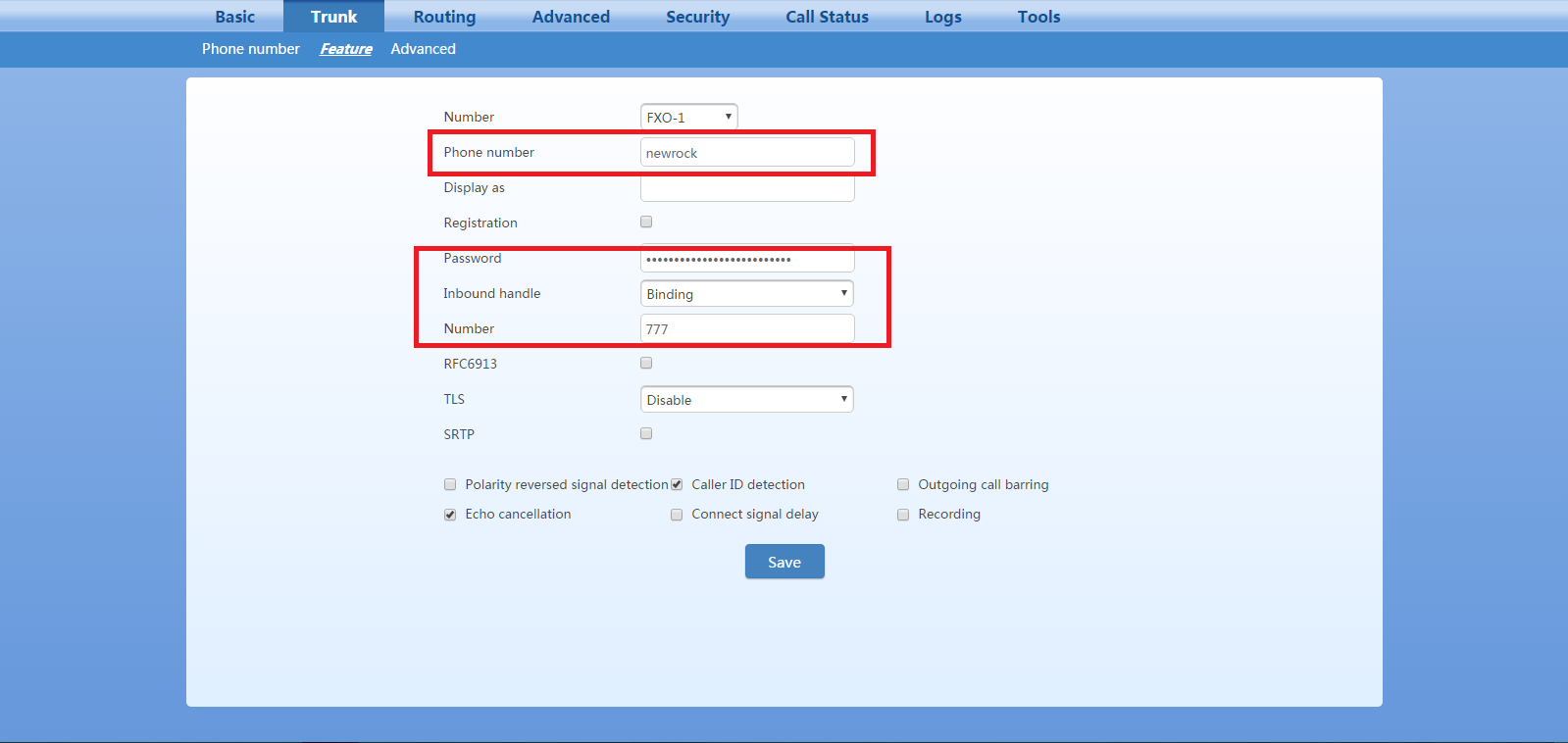
مرحله هفتم :
در قسمت Routing–>Routing Table خط زیر را اضافه کنید:
منظور از IP[172.168.8.9] X Route FXO 1-4 مسیردهی درخواست های آمده از سمت الستیکس به سوی پورت های FXO گیت وی است.
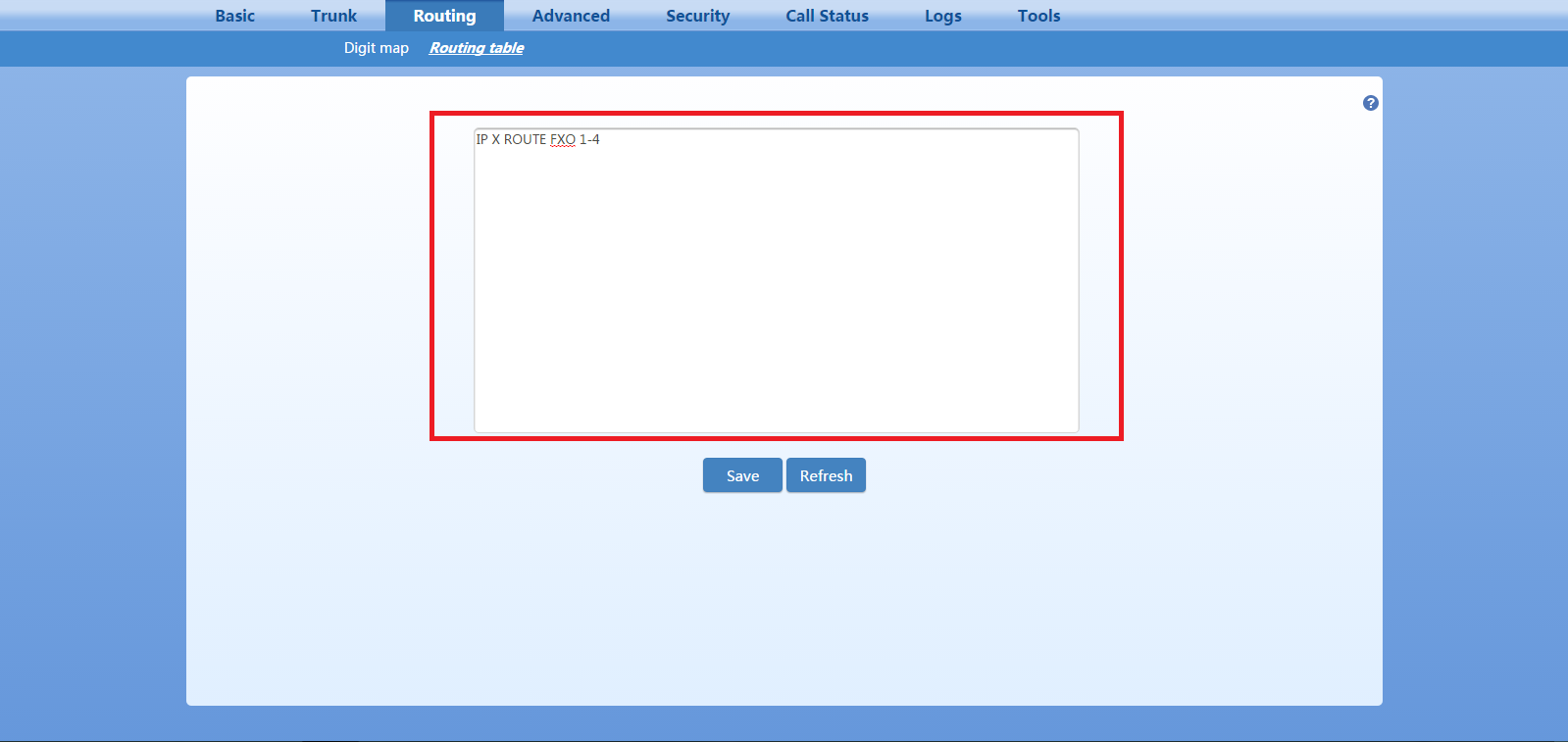
مرحله هشتم :
برای اطمینان از عملکرد دستگاه از طریق منوی Tools دستگاه نیوراک را Reboot کرده و سپس از منوی Status وضعیت Registration را بررسی کنید.

نویسنده : فناوران رهیاب سیستم آسیا

